Många av oss väntar på smart tekniktillräckligt för att låta oss ladda ner en bil, men under tiden måste vi nöja oss med att ta bilder och skriva ut dem eller skanna våra gamla fotografier för att bevara dem bortom deras fysiska existens. För de flesta som äger en skanner är användningen begränsad till att skanna objekt. Skannrar är dock smartare än så. Mer specifikt är applikationer för skanning eller bildläsning mycket smartare. OCR till Word är en sådan applikation. Programmet låter dig extrahera text från en skannad bild, vilket ger dig möjlighet att spara den extraherade texten som antingen ett MS Word-dokument eller en textfil. Den ansluter inte direkt till din skanner så att du inte behöver oroa dig för att din modell stöds eller inte. Verktyget kan kommunicera med din skanner via standardskanningsapplikationen och kan skanna och importera en bild, som sedan konverteras till text.
När du har installerat kan du välja att konvertera vilken som helstbefintlig bild för att text eller skanna en ny. Du behöver inte nödvändigtvis använda den här applikationen för att skanna bilden. Standardskanningsverktyget i Windows 7 fungerar lika bra. Se till att din skannade bild är sparad i PNG-format, eftersom programmet inte kan upptäcka JPEG / JPG-bilder. Klicka på om du vill skanna en sida Skanna på bandet och välj sedan din skanner.

Eftersom applikationen kommer att använda din vanliga skanningsprogramvara, kör den genom hela processen och spara den skannade bilden. Alternativt, om du vill använda en befintlig bild, klicka på Öppen och välj det. När bilden har laddats klickar du på OCR och vänta på att texten ska extraheras. Applikationen är indelad i två paneler. Den vänstra panelen visar förhandsgranskningen av bilden, och den på höger sida visar den extraherade texten. När du klickar på den vänstra panelen blir ett bildverktygsfält tillgängligt. Om du klickar på den högra panelen visas ett dokumentverktygsfält på bandet med alternativ för att spara texten i filen.
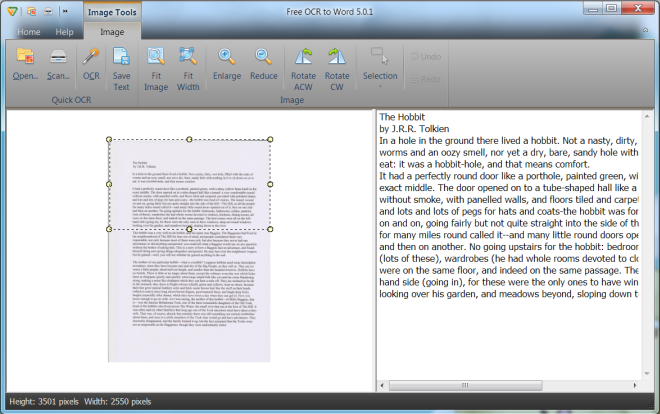
Du kan välja att extrahera text från en helhetbild eller bara från en vald del av dokumentet. Bilden kan sparas i DOCX- eller TXT-format. Det måste noteras att nedladdade bilder inte är av bästa kvalitet och det kommer att påverka applikationens förmåga att extrahera text. Du kan bli dålig till ganska galen resultat när du extraherar text från en nedladdad bild. När det gäller skannade bilder är resultaten ganska korrekta. Många skanningsapplikationer har den här funktionen, men om du har fastnat med standardskanningsverktyget i Windows 7 kommer OCR To Word att kompensera för den saknade funktionen.
Ladda ner OCR till Word













kommentarer